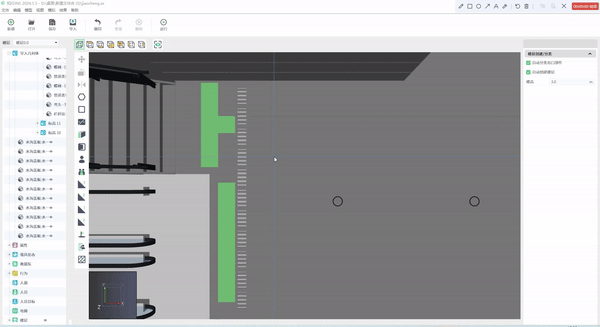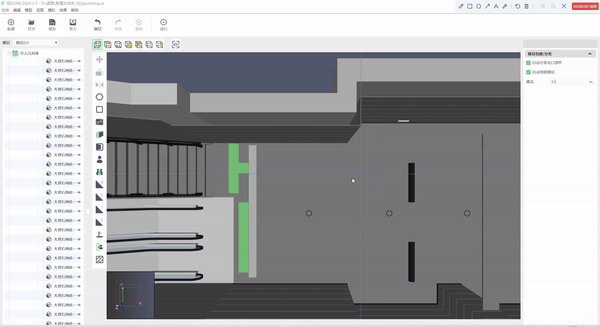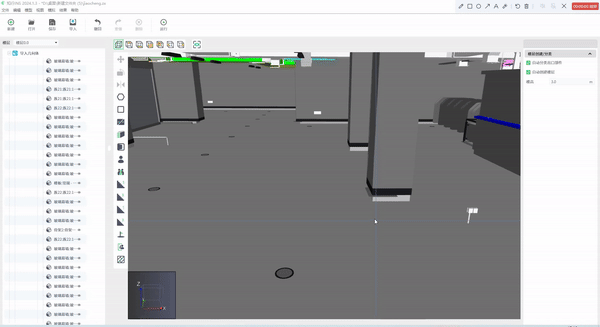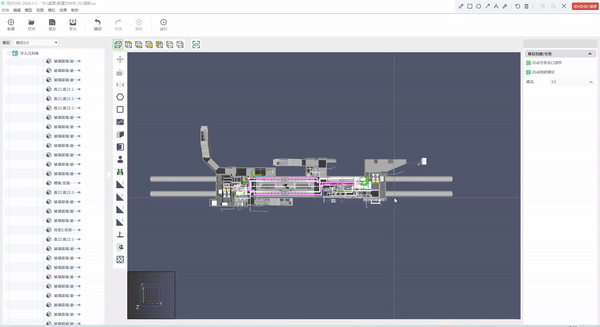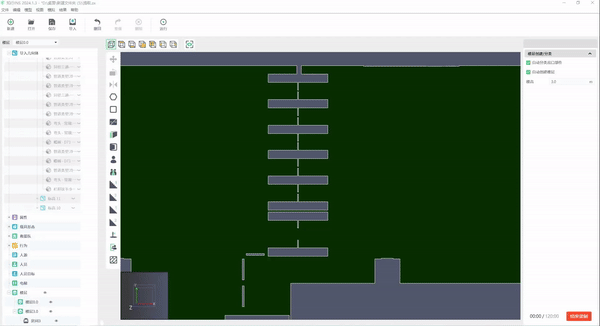软件教程
实战教程 - 地铁站疏散仿真模拟-上篇
知行INS项目教程 -地铁站疏散仿真模拟
1.概述
本教程是使用知行INS针对地铁站行业真实场景进行的一次模拟性疏散教程,教程将分为五大模块进行撰写,分别为整体行业分析、前提条件、实际建模、结果运行、结果分析。尽量真实地模拟具体场景下的人员疏散行为,为地铁站疏散方案提供数据支持。
2.整体行业分析
地铁站是城市公共交通系统的重要组成部分,影响着城市效率和居民生活。通过不断优化管理,地铁站可以更有效地服务于公众,促进城市发展。
地铁站具有多方面特性并且面临各种挑战,因其独特的运营环境和高密度人流特性,对安全要求极高。地铁站具有复杂的地下环境,高密度的客流。此外,地铁站的自动化设施,如闸机,在疏散时也可能成为延缓人流的因素。
地铁站人群主要有四个特点:一是多样性,包括不同社会背景、年龄和性别的乘客;二是密集性,尤其在高峰时段;三是差异性,根据目的地选择不同的出口;四是有效性,部分乘客赶时间,流动速度快。
因此,疏散模拟工具对地铁站而言是重要的防护手段,通过疏散模拟工具的演练,可以提高对紧急情况的准备与响应能力,确保乘客安全和系统的稳定运行。
3.前提条件
1.在深入本教程之前,请务必先阅读基础教程,以便掌握知行INS中建模的基本概念与核心知识。
2.下载本教程的模型文件:地铁模型。
4.导入提取模型
1.在主菜单栏导入地铁站的IFC模型,导入成功之后的模型如图1所示。
图 1 导入的地铁站模型
2.从菜单栏列表中展开模型列表,查看导入模型,在这个列表中可以看见模型结构划分,如图2所示。
图 2 导入模型列表
3.在模型列表中,你需要对模型有大致了解,对于地铁站而言较为重要也是提取关键的模块为站厅和站台。由于直接从地铁站提取模型可能会因为地板上的孔洞导致模型提取后表面不平整,在知行软件中,这些孔洞将会阻碍人员通行。因此需要对提取后可能会阻挡人员通行的部分进行删除。直接提取的结果如图3所示。图中框出的孔洞将会阻止人员通行。
图 3 直接提取的结果
4.首先将地铁站的顶层进行隐藏处理,并删除或隐藏天花板上方可能遮挡视线的物体,以便通过调整视角更清晰观察到地铁站内部的具体结构。按住ctrl键可以进行多选,并在列表中找到相应高亮显示的已选中的物体,右键点击并选择“隐藏”或“删除”即可。若要隐藏单个物体,只需在菜单栏中点击该物体名称后的眼睛图标即可。隐藏后的结果如图4所示。
图 4 将部分物体隐藏后的结果
5.通过转动鼠标滚轮,您可以深入模型内部。点击地面上不平整的区域,该部分会立即高亮显示,并且其对应的左侧列表中的物体也会同步高亮。按住ctrl键可进行多选,选中要删除的部分后,您可以在列表中找到这些高亮显示的内容,右键点击并选择“删除”,或者直接使用快捷键Delete进行删除,如图5所示。
图 5 删除地面上不平整区域
6.观察剩余部分,鉴于已经删除了一部分不平整区域,如果继续提取,可能会新出现阻碍人员通行的障碍物。因此需要将地面上的地砖全部删除,删除方法与前一步骤相同。由于地砖数量众多,建议通过列表进行批量删除。首先,点击需要删除的第 一块地砖,随后滚动鼠标滚轮,定位到需要删除的最后一块地砖,按住shift键并用鼠标左键选中,之后右键点击并选择“删除”,即可一次性删除所有选定的地砖,具体实现步骤如图6所示。
图 6 删除地面上的地砖
7.将大理石地砖全部删除后,观察地铁站内部,发现有部分障碍物的存在会影响提取的质量。因此有必要将这部分障碍物删除。定位到这些障碍物并选中,随后使用快捷键Delete进行删除,具体实现步骤如图7所示。
图 7 删除影响提取的障碍物
8.按照上述步骤,我们识别并删除了地铁站顶层需要删除的所有内容。通过鼠标,将视角转移到地铁站的下一层,即底层。在底层,我们采用了与顶层相似的删除方法,都需要将地面上不平整区域、大理石地砖以及其他可能影响提取质量的障碍物删除。完成所有删除动作后的地铁站如图8所示。
图 8 完成删除动作后的地铁站
9.点击“建模工具”菜单中的![]() (导入几何体提取房间)工具,对模型进行提取。这需要你对你的模型以及场景具有一定的认知。对于已经分成站厅和站台的地铁站模型我们可以简单地抽象为两个部分。第 一部分是行人活动时候的大片开阔区域,第二部分部分是行人进出地铁的交通区域例如楼梯、扶梯等。
(导入几何体提取房间)工具,对模型进行提取。这需要你对你的模型以及场景具有一定的认知。对于已经分成站厅和站台的地铁站模型我们可以简单地抽象为两个部分。第 一部分是行人活动时候的大片开阔区域,第二部分部分是行人进出地铁的交通区域例如楼梯、扶梯等。
10.提取开阔区域一,站厅的活动区域,站厅的活动区域在下图所示的红框范围内,如图9所示。使用提取工具点击任意地方即可提取成功,提取结果如图10所示。
图 9 站厅活动区域
图 10 站厅提取
11.由于地铁站模型中的人员需通过闸机,但模型设计使得闸机位置需绘制门的地方相互连接,而知行在相连接的两个房间之间无法直接绘制门,因此需要将地铁站闸机处连接的地方通过矩形房间断开,从而确保闸机处的门能够顺利绘制。
12.点击左侧功能栏中![]() (矩形房间)工具,随后在右侧弹出的“新建矩形房间”菜单栏中点击“从场景中拾取z”,在需要断开的连接处绘制一个矩形。完成绘制后,将该矩形删除,这样闸机的连接处即可顺利被断开,具体实现步骤如图11所示。
(矩形房间)工具,随后在右侧弹出的“新建矩形房间”菜单栏中点击“从场景中拾取z”,在需要断开的连接处绘制一个矩形。完成绘制后,将该矩形删除,这样闸机的连接处即可顺利被断开,具体实现步骤如图11所示。
图 11 断开闸机连接处
13.提取开阔区域二,站台的活动区域,站台的活动区域在下图所示的红框范围内,使用提取工具点击任意地方即可提取成功如图12、13所示
图 12 站台活动区域
图 13 站台提取
14.提取交通区域,例如扶梯与楼梯,模型中一共有三处楼梯与扶梯,现只针对一个进行示范,使用提取工具点击下图红框范围内任意位置即可提取成功如图14、15所示。
图 14 楼梯区域需提取的地方
图 15 提取后的楼梯区域
15.所以针对以上各个区域,提取出来的房间如图16所示。
图 16 提取后的地铁站模型
16.鉴于地铁站配备了并排的闸机设施,供乘客进站或出站使用。因此,我们需要在相应的位置并排绘制多个门来代表闸机,以便乘客通行。闸机的具体位置如图17所示。
图 17 闸机的具体位置
17.点击左侧功能栏中的![]() (门)工具,在闸机位置处并排绘制多个门,以确保人员可以顺利通过闸机。接着,在出口处也绘制相应的门,以便人员可以顺利离开。绘制门的实现步骤,详情请见知行基础教程创建房间、门以及墙壁。绘制完成后,结果如图18所示。
(门)工具,在闸机位置处并排绘制多个门,以确保人员可以顺利通过闸机。接着,在出口处也绘制相应的门,以便人员可以顺利离开。绘制门的实现步骤,详情请见知行基础教程创建房间、门以及墙壁。绘制完成后,结果如图18所示。
图 18 绘制门
18.在楼层连接处绘制楼梯,以实现人员在不同楼层之间的通行。绘制楼梯的实现步骤,详情请见创建楼层、楼梯以及电梯。绘制完成后,整个地铁站的提取与完善工作即告结束,成果如图19所示。
图 19 提取并完善后的地铁站模型
本教程从地铁站提取显著特点,使用知行INS模拟地铁站人群疏散,真实地模拟了地铁站的环境,当前您已将基础模型提取成功,接下来再进一步添加人员。
若您想下载知行INS,请访问知行INS试用下载页面,然后单击当前版本的链接。如果您有其他问题,请联系info@zhixinglab.com。
最新动态
- 实战教程 - 地铁站疏散仿真模拟-下篇 2024-10-18 15:00:13
- 实战教程 - 地铁站疏散仿真模拟-上篇 2024-10-18 09:14:42
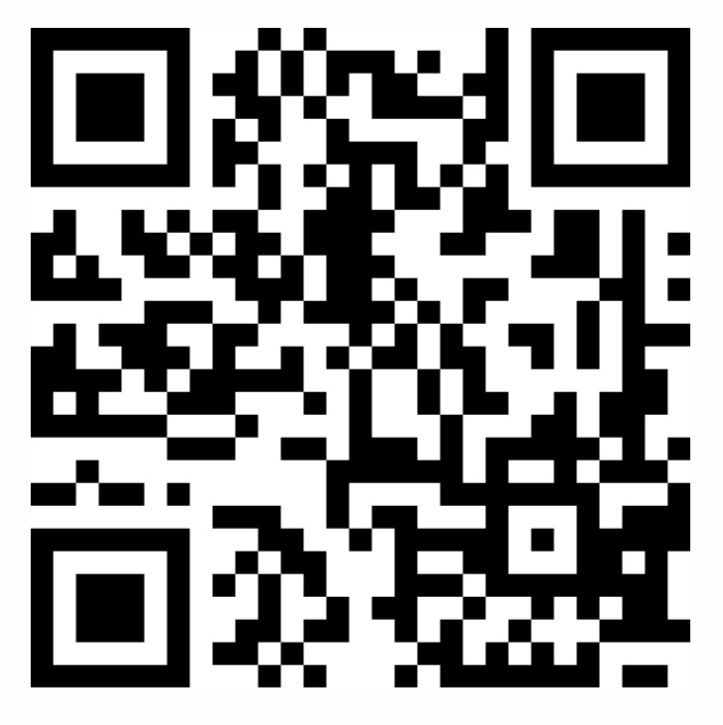

QQ群 公众号
830066366 四川知行信科